¿Quiere mostrar sus últimas fotos de vacaciones, jugar videojuegos o navegar por Internet en una pantalla gigante? ¿Qué tal acceder a todas las funciones «inteligentes» de los últimos y mejores televisores sin gastar dinero en un televisor nuevo? Podría comprar una de las muchas cajas de transmisión de medios que han inundado el mercado en los últimos años. Pero, ¿y si pudiera usar algo que es más poderoso y tiene menos limitaciones? ¿Qué pasaría si te dijera que probablemente ya tengas uno? Conectar una PC a un televisor es fácil y hay muchas buenas razones para hacerlo.
Ventajas
Las PC tradicionales tienen una serie de ventajas sobre las pequeñas cajas de transmisión que la gente normalmente conecta a sus televisores. Si bien es posible que no tengan las interfaces elegantes que tienen las cajas de transmisión, lo compensan con creces en funcionalidad.
- Usa cualquier servicio – Desafortunadamente, algunos servicios de transmisión solo están disponibles para ciertas plataformas. Por ejemplo, solo se puede acceder al contenido de iTunes en un Apple TV. Una PC conectada a su televisor puede eludir estas limitaciones accediendo a los servicios a través de navegadores web y aplicaciones de escritorio.
- Jugar video juegos – Claro, tu Roku puede jugar algunos juegos móviles populares. Un Chromecast puede reproducir Angry Birds desde tu teléfono. ¿Qué pasa con los juegos que requieren el tipo de potencia que solo su PC puede proporcionar? Conecte su PC a su televisor para disfrutar de una experiencia de juego de PC en pantalla grande.
- Compatibilidad de archivos – Las cajas de medios a menudo solo admiten ciertos tipos de archivos de video. Descargue un reproductor como VLC que puede manejar prácticamente cualquier formato de archivo en su PC y conéctelo a su televisor.
- Hacer nada – Imagina todo lo que haces con tu computadora. Ahora imagina hacer todo eso en tu televisor de pantalla grande.
¿Listo para conectar tu PC a tu TV? Sigue leyendo para saber cómo hacerlo.
Conectar a través de HDMI
Sin duda, la forma más fácil de conectar su PC a su HDTV es a través de un cable HDMI. HDMI transporta video y audio al mismo tiempo, eliminando la necesidad de más de un cable. Además de menos desorden de cables, HDMI admite una resolución de 1080p, también conocida como alta definición, lo que le permite aprovechar al máximo su televisor. Conectar su PC a su televisor con un cable HDMI es fácil. Simplemente conecte el cable desde el puerto de salida HDMI de su PC a una entrada HDMI libre de su televisor y estará en el negocio.

Conectar a través de VGA + Audio de 3,5 mm
La compatibilidad con HDMI es común en la mayoría de las computadoras modernas, pero si está atascado usando hardware antiguo, es muy probable que HDMI no se encuentre en ninguna parte. No se preocupe, aún podrá conectar su PC a su televisor, aunque necesitará usar dos cables en lugar de uno solo. Antes de comenzar (o comprar los cables), verifique que tanto su PC como su televisor tengan un puerto VGA. Parecen trapecios con quince pequeños agujeros en ellos. Los puertos VGA suelen ser azules, pero pueden ser de color negro o gris. En su televisor, un puerto VGA a veces se etiqueta como «PC In». Si tiene puertos VGA en su televisor y computadora, está listo para comenzar.

Conecte un cable VGA desde su PC a su televisor y estará a mitad de camino. Dado que VGA solo puede transmitir el video, necesitará un cable de audio de 3,5 mm para manejar el audio. Enchufe un extremo del cable de audio en el conector para auriculares de su computadora y el otro extremo en el conector de entrada de audio de su televisor.

Cómo mostrar la pantalla de su PC en su televisor
Ya sea que esté utilizando un cable HDMI o un cable VGA junto con un cable de audio de 3,5 mm, los siguientes pasos lo guiarán a través de cómo conectar su PC a su televisor.
- Conecte el cable HDMI o el cable VGA/3,5 mm a su PC y su televisor.
- Encienda su PC y su televisor.
- Seleccione la entrada (HDMI/VGA) que corresponda a su PC a través del menú AV de su televisor.
- La pantalla de su PC ahora debería mostrarse en su televisor.
La mayoría de los sistemas operativos modernos podrán detectar su televisor como una pantalla y ajustar automáticamente la configuración de la pantalla a lo que sea mejor para su televisor. Sin embargo, a veces las cosas pueden verse un poco mal. Para modificar la configuración de la pantalla manualmente, diríjase al «Panel de control» para Windows, «Preferencias del sistema» para Mac o «Configuración de pantalla» para Linux.
Nota: Hay otras formas de conectar su PC a su televisor, como conectar con cables de componentes o a través de USB. Sin embargo, estos métodos a menudo requieren adaptadores costosos o software adicional para funcionar correctamente. Si puede, siga los métodos anteriores ya que los cables son baratos, hay poca o ninguna configuración y el resultado final es el mismo. También debe tener en cuenta que conectar una Macbook a través de VGA o HDMI puede requerir un costo relativamente bajo. Adaptador de pantalla.
Conexión inalámbrica
Es un hecho que todo el mundo odia los cables. Seguramente tiene que haber alguna forma en que los usuarios puedan conectar sus PC a sus televisores sin cables. Si bien es posible, existen algunas limitaciones significativas que acompañan a este método. Hay cuatro jugadores principales en el espacio inalámbrico de PC a TV: AirPlay, Miracast, WiDi y Chromecast.
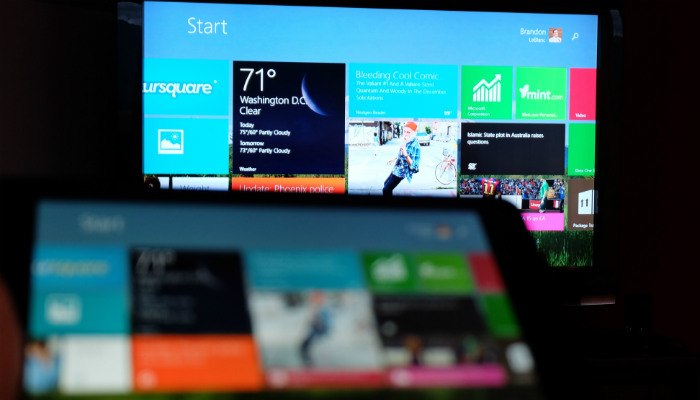
- Salida en antena es el estándar de visualización inalámbrica de Apple. Con un Apple TV conectado a su televisor, puede reflejar la pantalla de un iPad, Mac o iPhone. La buena noticia es que funciona muy bien. La desventaja es que tienes que invertir de todo corazón en el ecosistema de Apple. AirPlay funciona en máquinas que no son de Apple que tienen iTunes, pero solo para transmitir contenido de iTunes.
- miracast fue aclamado como un estándar universal para duplicar de forma inalámbrica una pantalla en un televisor. Para hacerlo, solo necesita un dispositivo compatible con Miracast conectado a su televisor y un dispositivo Android o PC con Windows. Sin embargo, el soporte para el protocolo es irregular y los resultados son un poco impredecibles.
- WiDi es el esfuerzo de Intel para competir con AirPlay de Apple. La idea detrás de esto es esencialmente la misma; sin embargo, nunca fue adoptado por los usuarios o fabricantes. WiDi prácticamente ha desaparecido.
- de Google Chromecast es una forma económica de «transmitir» contenido desde su PC o teléfono inteligente a su televisor. Tiene la capacidad de duplicar todo su escritorio y es bastante estable. Tenga en cuenta que la estabilidad y el rendimiento de Chromecast dependen de la potencia de la red Wi-Fi en la que está funcionando.
Conclusión
Si bien las opciones de visualización inalámbrica son agradables, los mejores resultados se obtendrán con buenos cables antiguos. ¿Conectas tu PC a tu TV? ¿Cómo lo haces? ¿Cuáles son, en su opinión, las mayores ventajas de hacerlo? ¡Cuéntanos en los comentarios!
